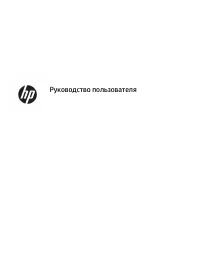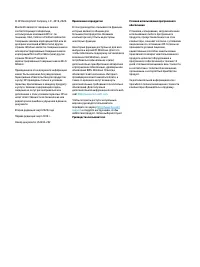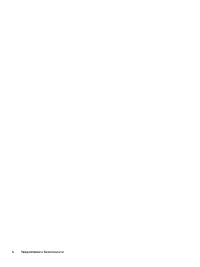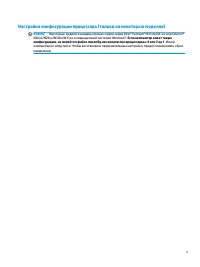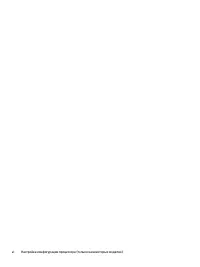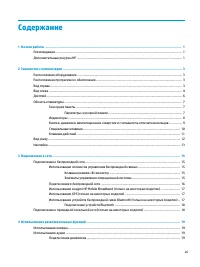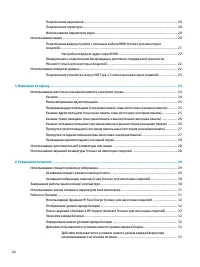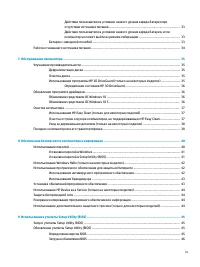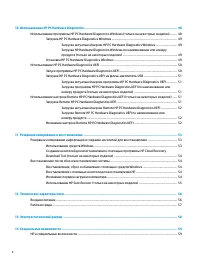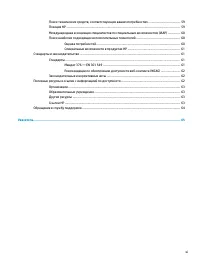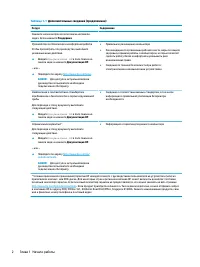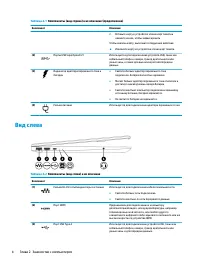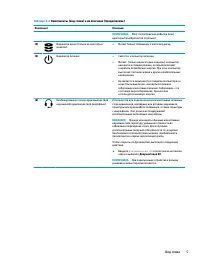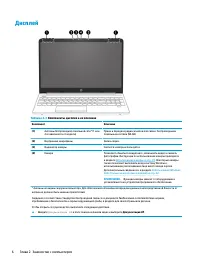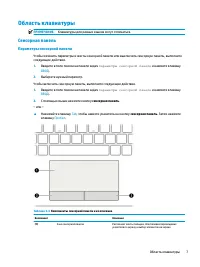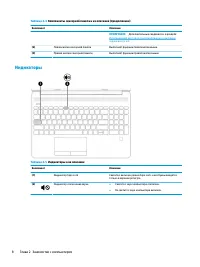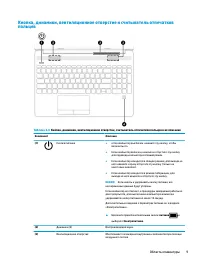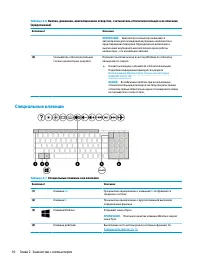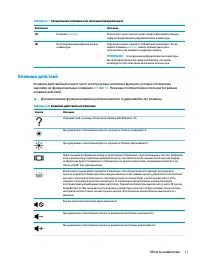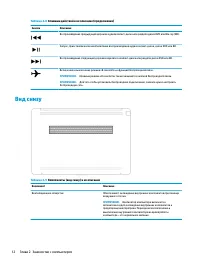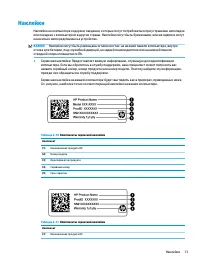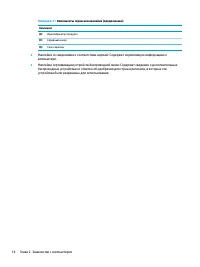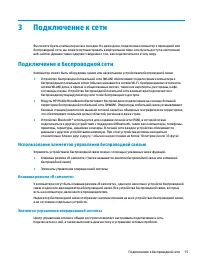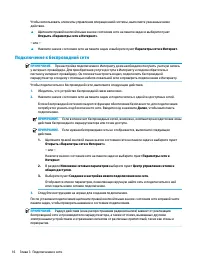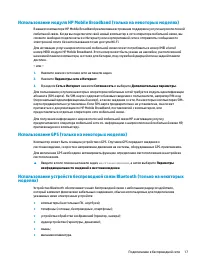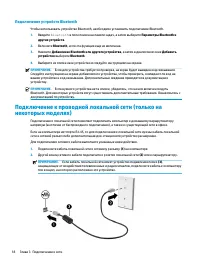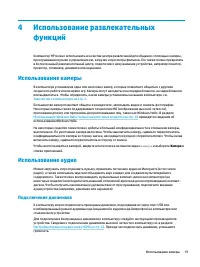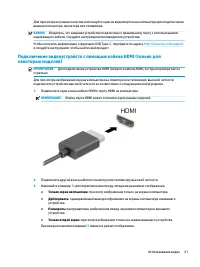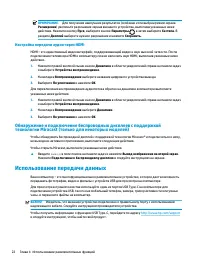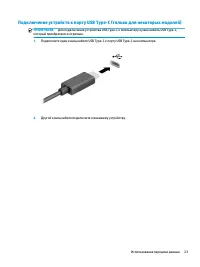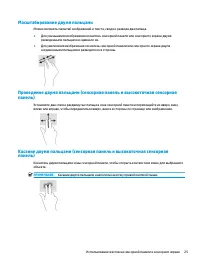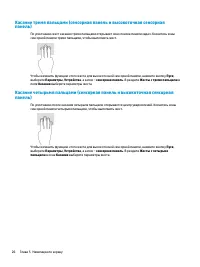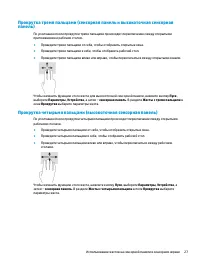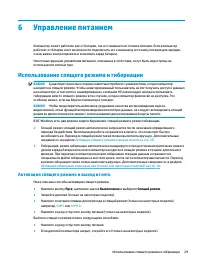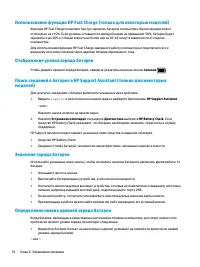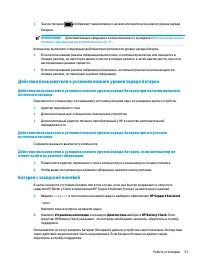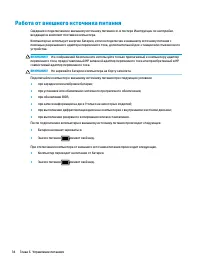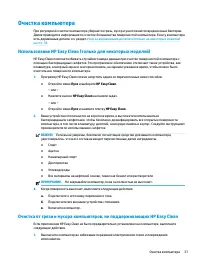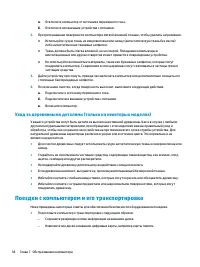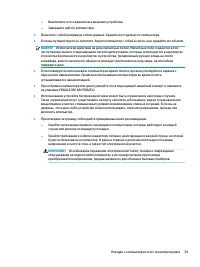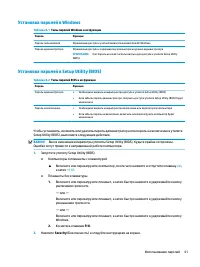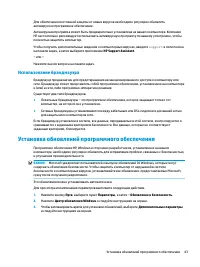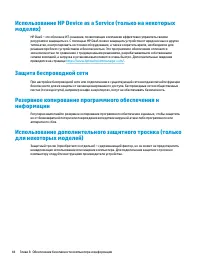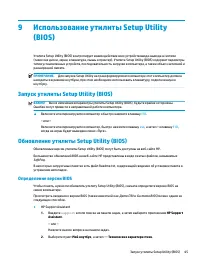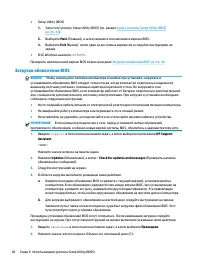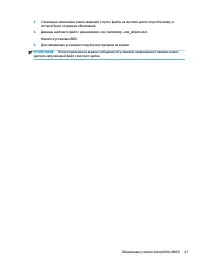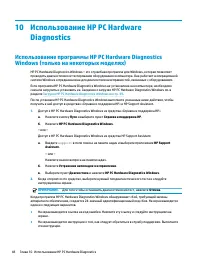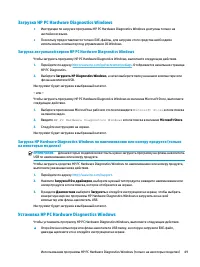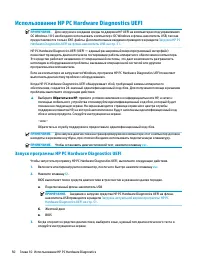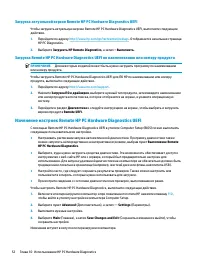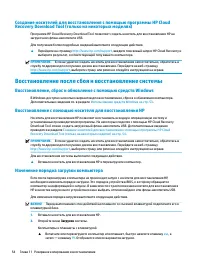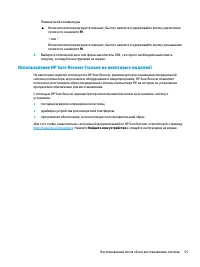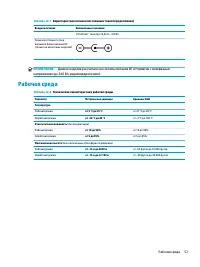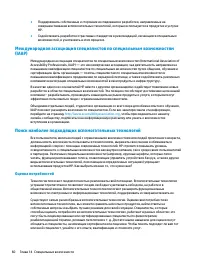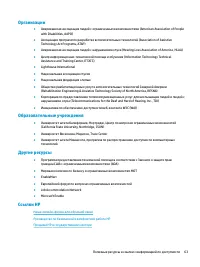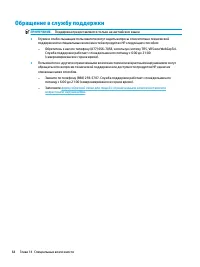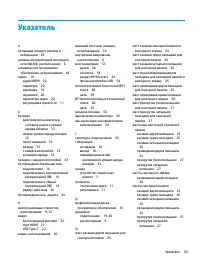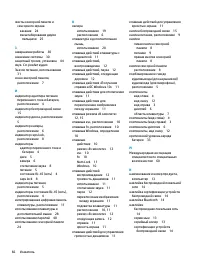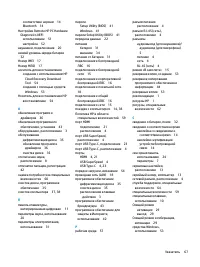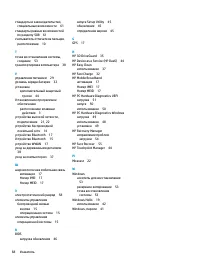Ноутбуки HP 2W9A5EA - инструкция пользователя по применению, эксплуатации и установке на русском языке. Мы надеемся, она поможет вам решить возникшие у вас вопросы при эксплуатации техники.
Если остались вопросы, задайте их в комментариях после инструкции.
"Загружаем инструкцию", означает, что нужно подождать пока файл загрузится и можно будет его читать онлайн. Некоторые инструкции очень большие и время их появления зависит от вашей скорости интернета.
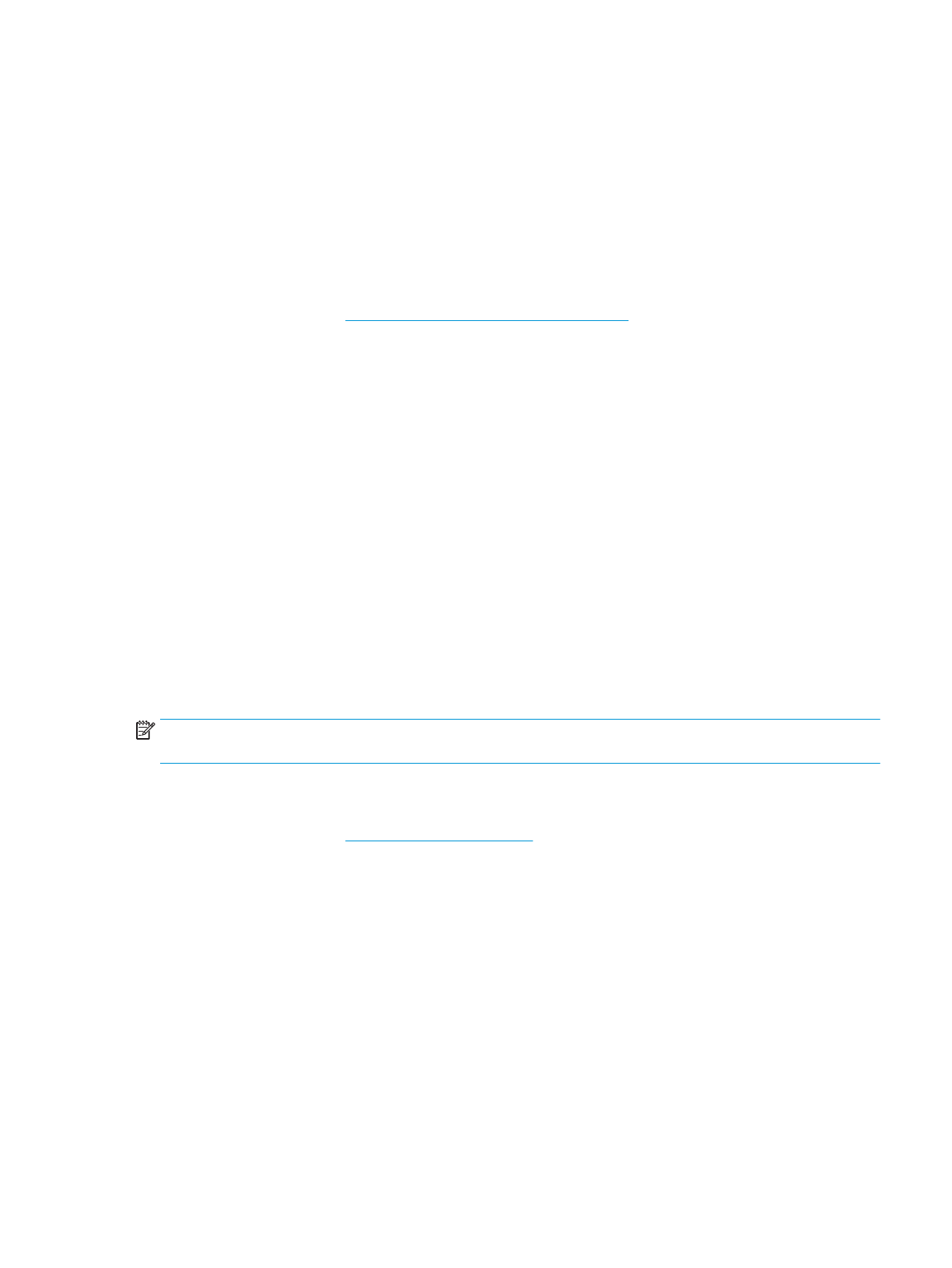
Загрузка HP PC Hardware Diagnostics Windows
●
Инструкции по загрузке программы HP PC Hardware Diagnostics Windows доступны только на
английском языке.
●
Поскольку предоставляются только EXE-файлы, для загрузки этого средства необходимо
использовать компьютер под управлением ОС Windows.
Загрузка актуальной версии HP PC Hardware Diagnostics Windows
Чтобы загрузить программу HP PC Hardware Diagnostics Windows, выполните следующие действия.
1.
http://www.hp.com/go/techcenter/pcdiags
. Отображается начальная страница
HP PC Diagnostics.
2.
Выберите Загрузить HP Diagnostics Windows, а затем выберите папку на вашем компьютере или
флэш-накопителе USB.
Инструмент будет загружен в выбранный каталог.
– или –
Чтобы загрузить программу HP PC Hardware Diagnostics Windows из магазина Microsoft Store, выполните
следующие действия.
1.
Выберите приложение Microsoft на рабочем столе или введите
Microsoft Store
в поле поиска
на панели задач.
2.
Введите
HP PC Hardware Diagnostics Windows
в поле поиска в магазине Microsoft Store.
3.
Следуйте инструкциям на экране.
Инструмент будет загружен в выбранный каталог.
Загрузка HP Hardware Diagnostics Windows по наименованию или номеру продукта (только
на некоторых моделях)
ПРИМЕЧАНИЕ.
Для некоторых моделей может быть нужно загрузить программу на флеш-накопитель
USB по наименованию или номеру продукта.
Чтобы загрузить средство HP PC Hardware Diagnostics Windows по наименованию или номеру продукта,
выполните указанные ниже действия.
1.
2.
Нажмите Загрузка ПО и драйверов, выберите нужный тип продукта и введите наименование или
номер продукта в поле поиска, которое отобразится на экране.
3.
В разделе Диагностика выберите Загрузить и следуйте инструкциям на экране, чтобы выбрать
конкретную версию программы HP Hardware Diagnostics Windows и загрузить ее на свой
компьютер или флеш-накопитель USB.
Инструмент будет загружен в выбранный каталог.
Установка HP PC Hardware Diagnostics Windows
Чтобы установить программу HP PC Hardware Diagnostics Windows, выполните следующие действия.
▲
Откройте на компьютере или флеш-накопителе USB папку, в которую загрузили EXE-файл,
дважды щелкните его и следуйте инструкциям на экране.
Использование программы HP PC Hardware Diagnostics Windows (только на некоторых моделях)
49
Содержание
- 3 Уведомление о безопасности
- 5 Настройка конфигурации процессора (только на некоторых моделях)
- 7 Содержание
- 13 Начало работы; Дополнительные ресурсы HP
- 15 Знакомство с компьютером; Расположение оборудования; Расположение программного обеспечения
- 16 Вид слева
- 18 Дисплей
- 19 Область клавиатуры; Сенсорная панель; Параметры сенсорной панели
- 20 Индикаторы
- 21 пальцев
- 22 Специальные клавиши
- 23 Клавиши действий
- 24 Вид снизу
- 27 Подключение к сети; Использование элементов управления беспроводной связью; Элементы управления операционной системы
- 29 Использование GPS (только на некоторых моделях)
- 30 Подключение устройств Bluetooth; Подключение к проводной локальной сети (только на
- 31 Использование камеры; Использование аудио; Подключение динамиков
- 32 Подключение наушников; Подключение гарнитуры; Использование параметров звука; Использование видео
- 33 Подключение видеоустройств с помощью кабеля HDMI (только для
- 34 Настройка передачи аудио через HDMI; Обнаружение и подключение беспроводных дисплеев с поддержкой; Использование передачи данных
- 36 Навигация по экрану; Касание
- 37 Масштабирование двумя пальцами
- 39 Прокрутка четырьмя пальцами (высокоточная сенсорная панель)
- 40 Проведение одним пальцем (сенсорный экран); Использование дополнительной клавиатуры или мыши
- 41 Управление питанием; Использование спящего режима и гибернации; Активация спящего режима и выход из него
- 42 Активация гибернации и выход из нее (только для некоторых моделей); Завершение работы (выключение) компьютера
- 43 Использование значка питания и параметров
- 44 Отображение уровня заряда батареи; Экономия заряда батареи
- 45 Действия пользователя в условиях низкого уровня заряда батареи; источника питания; Батарея с заводской пломбой
- 46 Работа от внешнего источника питания
- 47 Обслуживание компьютера; Улучшение производительности; Дефрагментация диска; Очистка диска
- 48 Определение состояния HP 3D DriveGuard; Обновление программ и драйверов; Обновление средствами ОС Windows 10; Обновление средствами ОС Windows 10 S
- 49 Очистка компьютера; Использование HP Easy Clean (только для некоторых моделей)
- 50 Поездки с компьютером и его транспортировка
- 52 Использование паролей
- 53 Установка паролей в Windows
- 54 Использование программного обеспечения для защиты в; Использование антивирусного программного обеспечения
- 55 Использование брандмауэра; Установка обновлений программного обеспечения
- 57 Использование утилиты Setup Utility; Определение версии BIOS
- 58 Загрузка обновления BIOS
- 60 Использование программы HP PC Hardware Diagnostics
- 61 Загрузка HP PC Hardware Diagnostics Windows; Загрузка актуальной версии HP PC Hardware Diagnostics Windows; на некоторых моделях); Установка HP PC Hardware Diagnostics Windows
- 62 Использование HP PC Hardware Diagnostics UEFI; Запуск программы HP PC Hardware Diagnostics UEFI
- 63 Загрузка HP PC Hardware Diagnostics UEFI на флеш-накопитель USB; Использование настроек Remote HP PC Hardware Diagnostics; Загрузка Remote HP PC Hardware Diagnostics UEFI
- 64 Изменение настроек Remote HP PC Hardware Diagnostics UEFI
- 65 1 Резервное копирование и восстановление; Резервное копирование информации и создание носителей; Использование средств Windows
- 66 Recovery Download Tool (только на некоторых моделях); Восстановление после сбоя и восстановление системы; Восстановление, сброс и обновление с помощью средств Windows; Восстановление с помощью носителя для восстановления HP; Изменение порядка загрузки компьютера
- 67 Использование HP Sure Recover (только на некоторых моделях)
- 68 2 Технические характеристики
- 70 3 Электростатический разряд
- 71 4 Специальные возможности; HP и специальные возможности; Поиск технических средств, соответствующих вашим потребностям; Позиция HP
- 72 Поиск наиболее подходящих вспомогательных технологий; Оценка потребностей
- 73 Специальные возможности в продуктах HP; Стандарты и законодательство; Стандарты
- 74 Законодательные и нормативные акты; Полезные ресурсы и ссылки с информацией по доступности
- 76 Обращение в службу поддержки
- 77 Указатель
Характеристики
Остались вопросы?Не нашли свой ответ в руководстве или возникли другие проблемы? Задайте свой вопрос в форме ниже с подробным описанием вашей ситуации, чтобы другие люди и специалисты смогли дать на него ответ. Если вы знаете как решить проблему другого человека, пожалуйста, подскажите ему :)